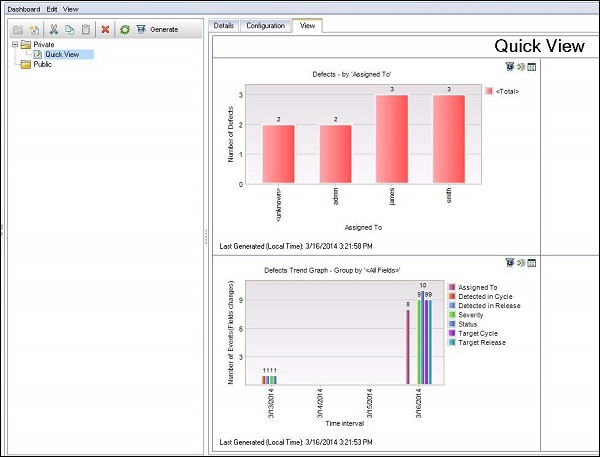ศูนย์คุณภาพ - การวิเคราะห์แดชบอร์ด
แท็บแดชบอร์ดประกอบด้วย "มุมมองการวิเคราะห์" และ "มุมมองแดชบอร์ด" ทำให้ผู้ใช้สามารถวิเคราะห์และแสดงข้อมูล ALM ในรูปแบบต่างๆ ให้เราเข้าใจความสำคัญของแต่ละคนโดยละเอียด
Analysis View- ประกอบด้วยแผนผังการวิเคราะห์ซึ่งผู้จัดการโครงการ / QA สามารถจัดระเบียบรายการการวิเคราะห์ทั้งหมดซึ่งอาจเป็นรายการใดรายการหนึ่งต่อไปนี้ กราฟรายงานโครงการและรายงาน Excel
Dashboard View - ประกอบด้วยโครงสร้างแดชบอร์ดที่ผู้จัดการ / ผู้ทดสอบจัดระเบียบหน้าแดชบอร์ดที่สามารถจัดเรียงกราฟหลาย ๆ กราฟที่สร้างขึ้นในโครงสร้างการวิเคราะห์และแสดงในมุมมองเดียว
มุมมองการวิเคราะห์
Step 1- ไปที่ "มุมมองการวิเคราะห์" และคลิกที่ปุ่ม "+" และเลือก "ตัวช่วยสร้างกราฟ" กล่องโต้ตอบ "ตัวช่วยสร้างกราฟ" จะเปิดขึ้น

Step 2 - เลือก "Entity Graph" แล้วคลิก "Next" ตามที่แสดงด้านล่าง

Step 3 - เลือกประเภทของเอนทิตี (ข้อบกพร่องกรณีทดสอบการรันการกำหนดค่าการทดสอบ) ที่จะต้องสร้างกราฟ

Step 4 - หนึ่งสามารถเลือกโครงการทั้งหมดที่พวกเขาสามารถเข้าถึงได้หรือสามารถเลือกเฉพาะโครงการปัจจุบัน

Step 5 - สามารถกรองตามรุ่น / รอบและตรวจสอบให้แน่ใจว่าแสดงเฉพาะข้อมูลที่เกี่ยวข้องเท่านั้น
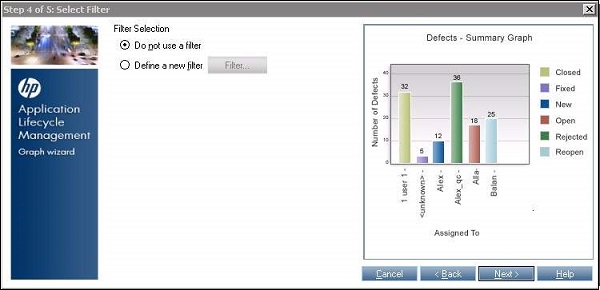
Step 6 - นอกจากนี้เรายังสามารถ "จัดกลุ่มตาม" ตามฟิลด์เฉพาะและเลือกสิ่งที่ต้องแมปกับแกน X
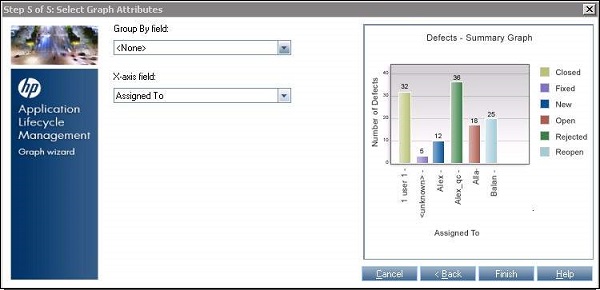
Step 7 - เมื่อคลิกปุ่ม Finish กราฟจะถูกสร้างขึ้นตามตัวเลือก / การตั้งค่าของผู้ใช้
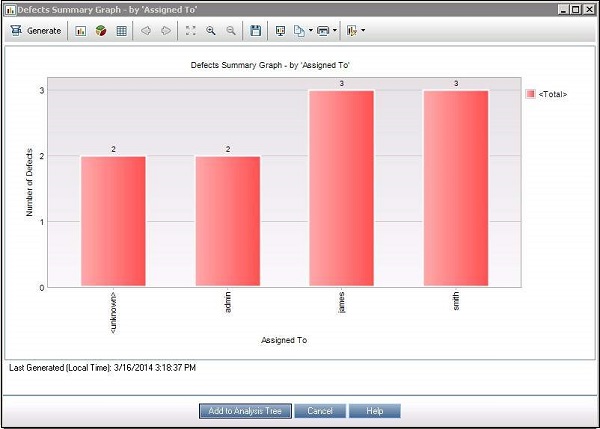
Step 8 - กราฟที่สร้างขึ้นสามารถตั้งชื่อและบันทึกเป็นสาธารณะหรือส่วนตัว
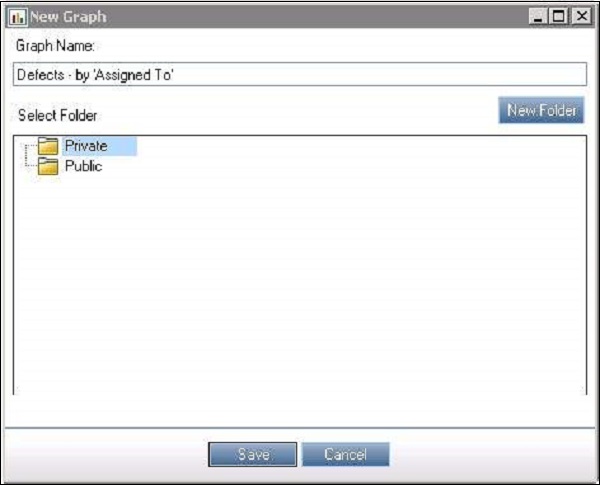
Step 9 : ขณะนี้คุณสามารถเข้าถึงกราฟที่เพิ่มเข้ามาได้จาก "แดชบอร์ด" >> "มุมมองการวิเคราะห์"
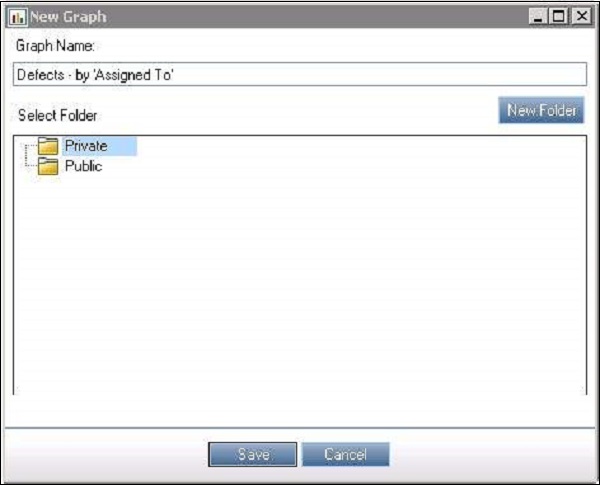
มุมมองแดชบอร์ด
Step 1 - ไปที่ "มุมมองแดชบอร์ด" และสร้าง "โฟลเดอร์ใหม่" หากคุณต้องการ [หรือ] สร้างหน้า "แดชบอร์ดใหม่" ทันที

Step 2- เมื่อสร้างหน้า "แดชบอร์ดใหม่" แท็บต่างๆจะถูกสร้างขึ้น แท็บ "การกำหนดค่า" เป็นหนึ่งในแท็บที่ผู้ใช้สามารถเพิ่มกราฟเหล่านั้นซึ่งสามารถเพิ่มลงในแดชบอร์ดได้
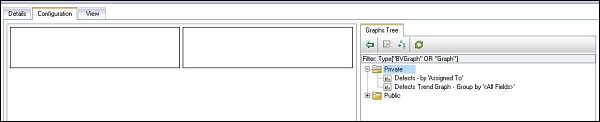
Step 3 - ผู้ใช้ควรใช้แท็บ "ดู" เพื่อดูแดชบอร์ดที่เพิ่มเข้ามาและกดรีเฟรชเพื่อรับข้อมูลล่าสุด